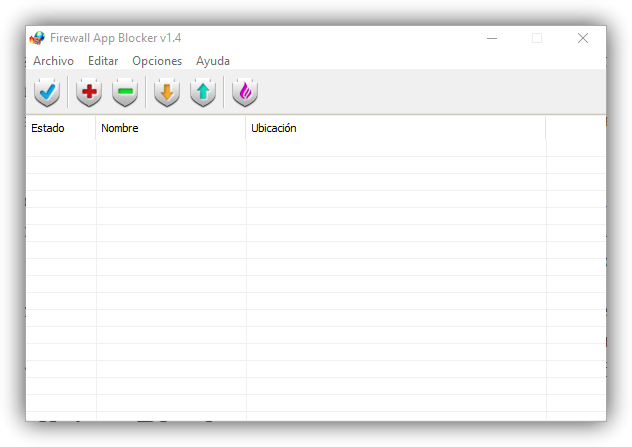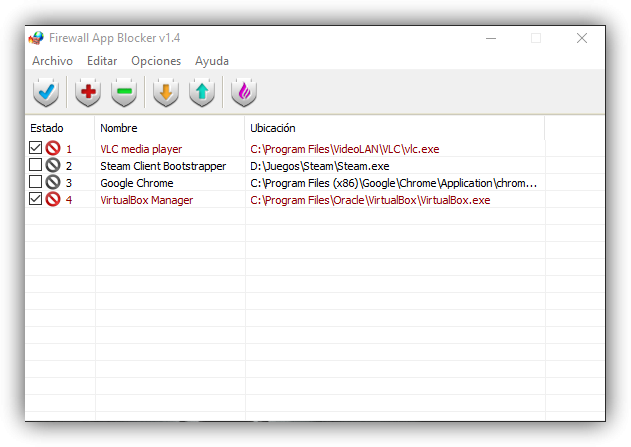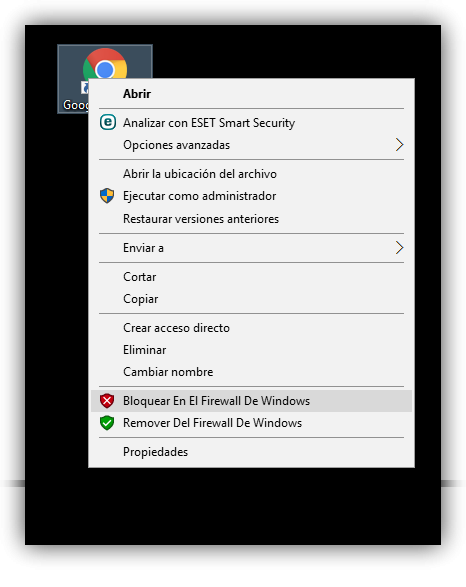Desde Windows XP Service Pack 1, el sistema operativo de Microsoft viene por defecto con un firewall que nos permite tanto proteger nuestro sistema de conexiones no deseadas como impedir que determinadas aplicaciones se conecten a Internet, sin embargo, una sencilla configuración como la de bloquear una aplicación puede ser bastante complicada teniendo que crear una regla completa para tan sencilla función.
Aunque siempre podemos utilizar otros cortafuegos en nuestro sistema, por ejemplo, los que suelen venir por defecto con las suites antivirus, si queremos evitar sobrecargar nuestro sistema con procesos innecesarios y aprovechar el firewall que incorpora por defecto Windows, es posible utilizar aplicaciones de terceros que nos permiten hacer un uso mucho más sencillo de este, como es el caso de Firewall App Blocker.
Firewall App Blocker es una aplicación gratuita y portable que nos va a permitir crear reglas rápidas en el firewall de Windows de manera que con un par de clics podamos bloquear el acceso a Internet de determinadas aplicaciones de nuestro sistema. Esta aplicación solo funcionará correctamente si no tenemos otros cortafuegos activados en el sistema que puedan estar controlando al de Windows.
Cómo funciona Firewall App Blocker
Lo primero que debemos hacer es descargarnos la aplicación sin coste alguno desde su página web principal. Una vez descargada la descomprimimos y ejecutamos en nuestro sistema. Veremos una ventana similar a la siguiente.
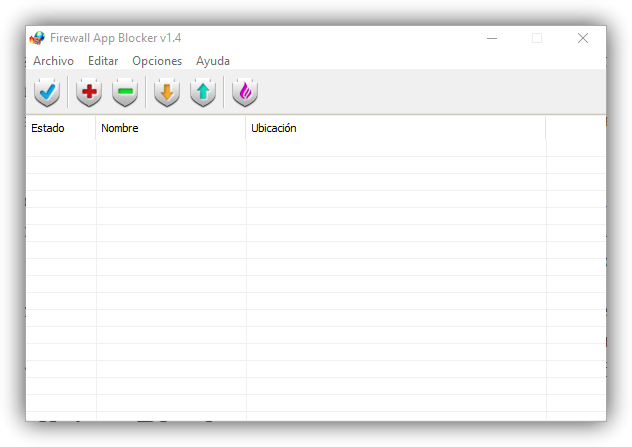
Para añadir aplicaciones al bloqueo, lo único que debemos hacer es seleccionar «Archivo > Añadir programa«, pulsar sobre el botón con forma de escudo con un «+» o simplemente arrastrar el icono (tanto el ejecutable como el acceso directo) a la ventana principal del programa.
Automáticamente el programa quedará añadido a la lista, quedando así todo su tráfico bloqueado.
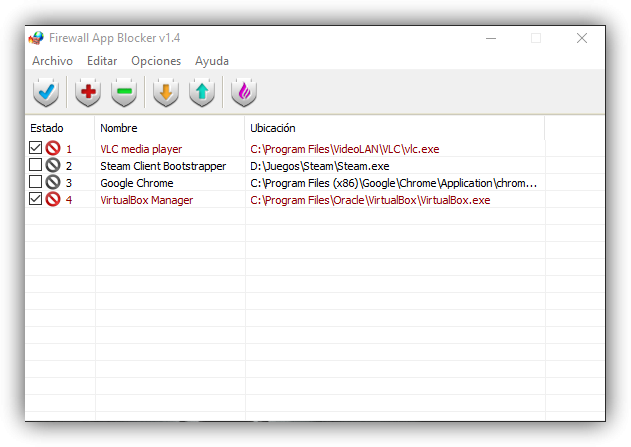
Como podemos ver, aunque añadamos varios programas a la lista podemos alternar entre permitir o bloquear las conexiones simplemente marcando o desmarcando la correspondiente casilla. Una vez que tenemos las aplicaciones en el programa, lo único que nos queda por hacer es pulsar sobre el primer botón, el que tiene forma de escudo con un tick azul, para aplicar los cambios y que empiecen a hacer efecto.
Por último, dos opciones interesantes que nos ofrece este programa son, por un lado, la posibilidad de importar y exportar listas de aplicaciones, para poder compartirlas con los demás o simplemente ahorrar tiempo en bloquear determinadas aplicaciones y, por otro lado, la posibilidad de integrarse en el menú contextual de Windows para bloquear aplicaciones desde el botón derecho.
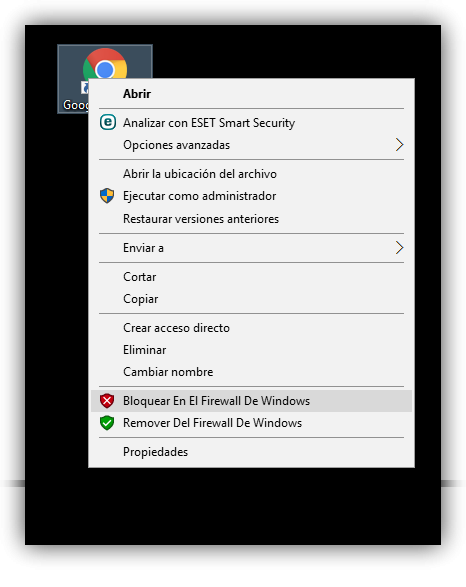
Firewall App Blocker es una aplicación muy sencilla de utilizar, gratuita y portable gracias a la cual, probablemente, podamos dar una segunda oportunidad al firewall incluido por defecto en Windows 10, al menos, en cuanto a facilidad de uso.
Por qué bloquear la conexión en algunas aplicaciones
Hemos visto cómo funciona Firewall App Blocker, una herramienta para bloquear aplicaciones y que no tengan acceso a Internet. Ahora bien, ¿por qué debemos hacer esto? Son muchos los factores que pueden influir y que nos harían bloquear algún programa para que no pudieran conectarse a la red.
Seguridad
Una de las razones más comunes es por seguridad. Gracias a un cortafuegos podemos evitar que ciertas aplicaciones puedan conectarse a la red y representar un problema que comprometa el buen funcionamiento de los sistemas. Con este tipo de programas podemos limitar las conexiones y así reducir también el posible impacto que puedan tener.
Ahorrar datos
Muy útil si tenemos datos limitados. Si no queremos consumir más de la cuenta, podemos hacer uso de este tipo de aplicaciones que permiten bloquear ciertos programas que pudieran estar consumiendo Internet en segundo plano. Una manera más de alargar lo máximo posible la tarifa que tenemos contratada.
Evitar que consuma recursos
En este caso lo que logramos es reducir el consumo de recursos. Un programa conectado a Internet también va a consumir recursos del dispositivo. Si por ejemplo estamos usando un ordenador que no tenga una gran capacidad, de esta forma también podemos evitar que esté sobrecargado y que no pueda funcionar adecuadamente.
No recibir notificaciones
Pongamos como ejemplo un programa de mensajería instantánea. Podemos bloquear el acceso a Internet y de esta forma no vamos a recibir ningún tipo de mensajes. Básicamente es como si no tuviéramos conexión, pero únicamente la restringimos para esas aplicaciones en concreto que no queremos que tengan Internet.